simejiが使えない時の対処法を分かりやすくまとめました。
Simejiのキーボードを使っていると、ある日突然使えなくなった、表示されなくなった、という現象が起こることがありますよね。
何もしていないのに出てこない、元のキーボードに戻っちゃってる、そうなったときはまずわかる範囲で原因を突き止めましょう。
アプリがアップデートされていないから不具合が発生していた、キーボードの設定が正しくなかった、など原因はさまざまです。
今回は、それぞれの対処法について紹介しているので、ぜひ参考にしてください。
simejiが使えない時の対処法
Simejiが使えない時の対処法は、いまどうして使えないのかによって方法が変わってきます。
ですが、共通して言えることもあるので、1つずつ確認してみてくださいね。
- 公式アカウントを確認する
- キーボード設定を確認する
- Simejiアプリが最新版か確認する
- アプリを再インストールする
- 再起動する
それでは、1つずつ紹介していきます。
公式アカウントを確認する
いつもSimejiキーボードを使っていたのに、急に使えなくなった・表示されなくなったというときは、Simejiアプリに不具合が発生している可能性があります。
アプリに不具合が発生しているときは、X(旧Twitter)のSimeji公式ユーザーサポートアカウントに、案内されますよ。
案内があった場合は、対処法まで記してくれてあるので、指示に従って操作してください。
このアカウントはDMやメンションでの質問もできますよ。
キーボード設定を確認する
設定アプリのキーボード設定を確認してみて、「Simeji」が表示されていない場合は設定できていないということなので、追加する必要があります。

iphoneでの設定の確認方法です
設定アプリから「一般」に進みます。
「キーボード」をタップし、次の画面でもう一度「キーボード」をタップします。
キーボード一覧が出てくるのでそこで確認できます。

Androidでの設定の確認方法です
設定アプリからシステム設定画面に進みます。
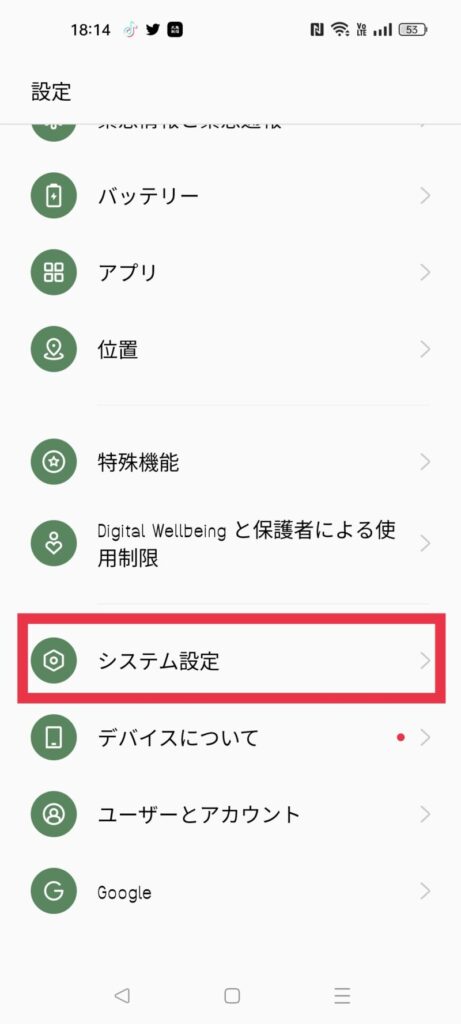
キーボードと入力方式に進みます。
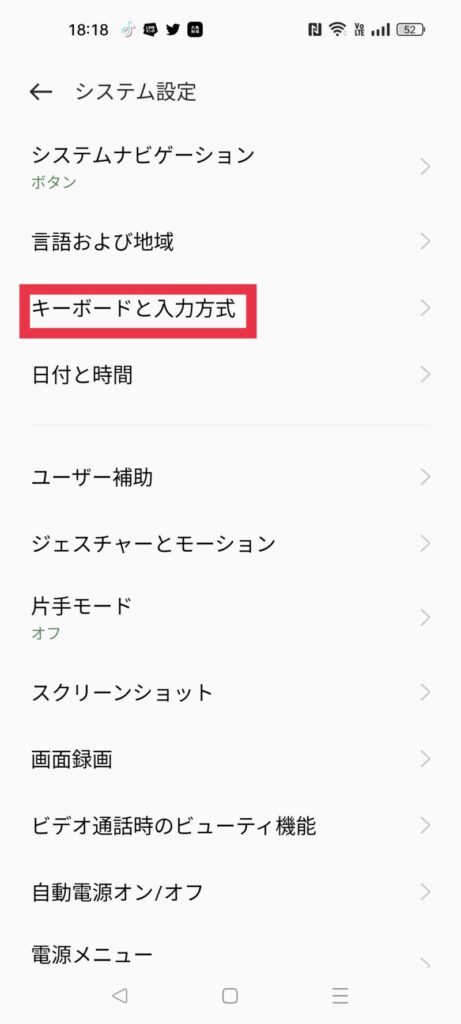
出てきた画面の使用可能なキーボードの一覧で、Simejiがあるかないかを確認できます。
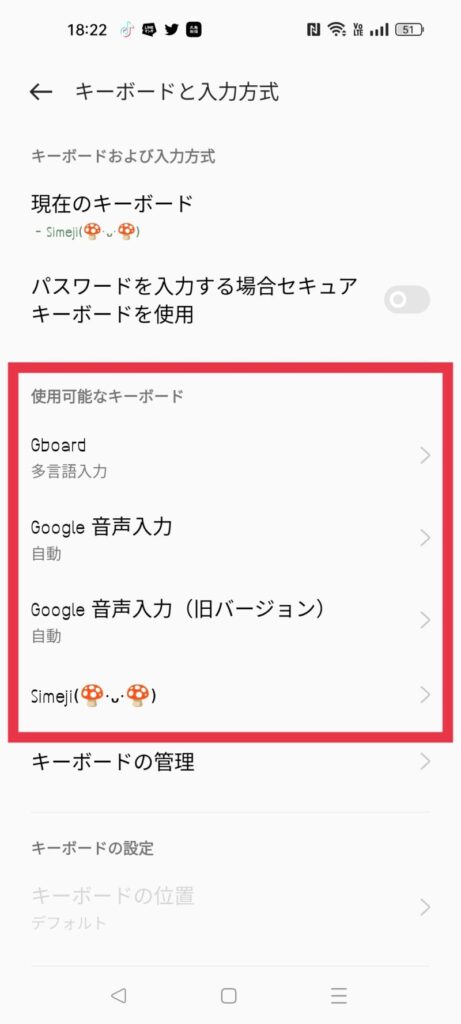
Simejiアプリが最新版か確認する
Simejiアプリが最新版になっていないことが原因で使えなかったり、表示されないといった不具合が発生している場合があります。
今使っているSimejiアプリが最新かどうかを確認してください。
iPhoneの場合は「AppleStore」、Androidの場合は「Playストア」でSimejiを検索し、ボタンが「開く」になっていれば最新の状態と言えます。
逆に「アップデート」や「更新」になっている場合は、最新の状態ではないということなので、アップデート、更新をしてください。
アプリを再インストールする
いま紹介した方法でも解決しなくても、1度アプリを削除して、再インストールをすることで解決することもあります。
ですが、アプリを削除すると今までのデータがすべてなくなってしまいます。
また1から作り直すことになるので、理解した上で再インストールしてくださいね。
再起動する
原因の分からないバグや不具合が起きた場合は、再起動をすることが効果的です。
1度電源を落として、数秒後また電源を入れると元通り、表示されて使えるようになるかもしれません。
すぐキーボードが普通のに戻るのはなぜ?
Simejiのキーボードが普通のキーボードに戻るのは、Simejiアプリの不具合や、アプリが最新版になっていないことが原因とされています。
なのでまずは、Simejiアプリを最新版にしましょう。
Simejiアプリの不具合の場合は、一時的に起こってしまうものなので、その都度キーボードを変更するしかありません。
キーボードをsimejiだけにすることはできる?
キーボードをSimejiだけにすることはできます。
キーボードがいくつも選べる状態にしてあると、知らないうちに切り替わってしまって面倒くさい。
そんなときは設定アプリからSimejiだけにすることができます。

iphone設定の変更方法です
確認した時と同様にキーボードの設定画面に進みます。
右上にある「編集」を押し、不要なキーボードを削除します。
必要なキーボードだけにできたら、右上にある「完了」を押して終わりです。

Android設定の変更方法です
確認した時と同様にキーボードの設定画面に進みます。
使用可能なキーボードの一番下にある「キーボードの管理」を押し、不要なキーボードをオフにしていきます。
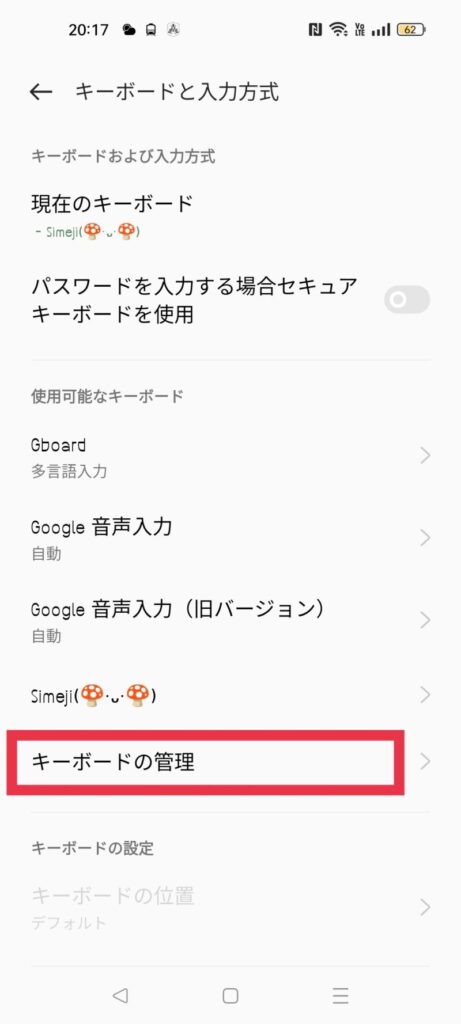
Androidの場合は、オフにするだけで反映されるので、そのまま画面を閉じても大丈夫です。
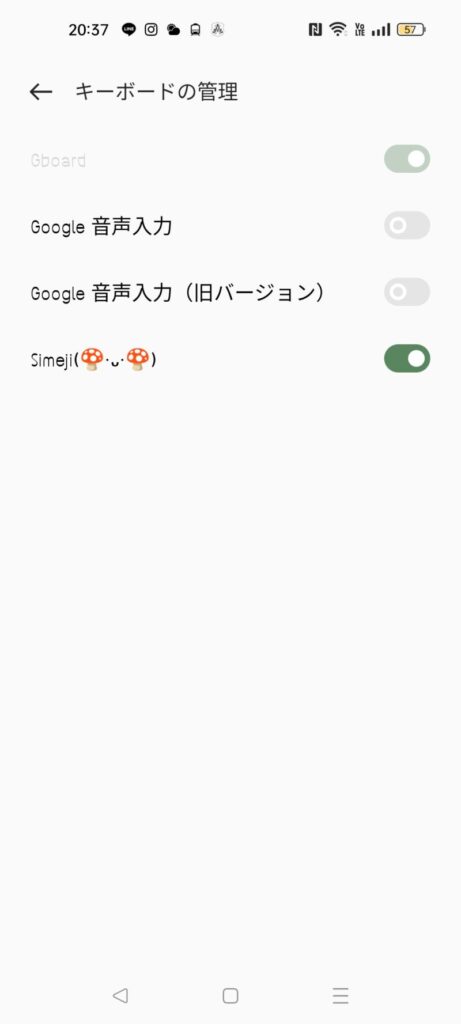
カスタマイズ自由なキーボードアプリ
「フリック」というアプリをご存知ですか?
無料の日本語キーボードアプリで、カスタマイズ自由、自分好みのキーボードを作ることができます。
約200万種類の顔文字・アスキーアートがあり、とても充実しています。
今の自分に合った顔文字などを探せる検索機能まであるんです。
そして、画像や動画を背景にしてカスタマイズできるので、自分だけのオリジナルキーボードがつくれますよ。
simejiが使えないときの対処法まとめ
いろいろ紹介してきましたが、Simejiが使えなくなったらまず、Simejiアプリの不具合状況や設定などを確認してみましょう。
Simeji公式アカウントもあるので、質問してみるといち早く解決できるかもしれませんね。活用してみてください。
キーボードをカスタマイズできるアプリはSimejiだけではありません。
「フリック」というアプリもおすすめですので、覗いてみるだけでもしてみてくださいね。








